Ako získať ChatGPT a Bing Chat na telefónoch s Androidom
Rôzne / / May 13, 2023
ChatGPT od svojho vydania ovplyvnil natoľko, že je ťažké zapamätať si deň bez toho, aby ste túto službu nepoužívali alebo o nej nepočuli. Nikdy sme nevedeli, aký veľký vplyv Nástroje AI ako ChatGPT a Bing Chat môže urobiť v našich životoch. Viete však, že ChatGPT a Bing Chat môžete ľahko získať na svojom smartfóne s Androidom?

Iste, existuje webová verzia pre obe, ale čo tak oveľa jednoduchší spôsob? V tejto príručke vám ukážeme, ako získať ChatGPT a Bing Chat na telefóne s Androidom. Poďme začať.
Ako používať ChatGPT na telefóne s Androidom
Existuje mnoho rôznych spôsobov, ako môžete získať ChatGPT na svojom telefóne s Androidom. Čítajte ďalej, aby ste ich poznali všetky.
1. Používanie webu
Toto je najznámejší spôsob, ktorým väčšina z nás pristupuje k ChatGPT na našich smartfónoch.
Krok 1: Otvorte svoj obľúbený prehliadač a navštívte ChatGPT.
Navštívte ChatGPT
Krok 2: Ak nemáte účet, klepnite na možnosť Zaregistrovať sa.
Poznámka: Ak už máte účet, klepnite na Prihlásiť sa.
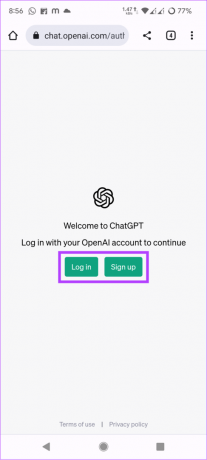
Krok 3: Zadajte svoju e-mailovú adresu a klepnite na Pokračovať.
Tip: Na uľahčenie procesu môžete použiť účet Google alebo Microsoft.
Krok 4: Nastavte heslo a klepnite na Pokračovať.
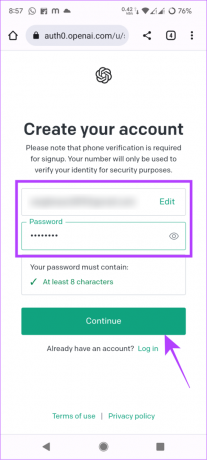
Krok 5: Dostanete overovací e-mail. Otvorte svoju e-mailovú aplikáciu a nájdite poštu z OpenAI s názvom „Overte svoj e-mail“.
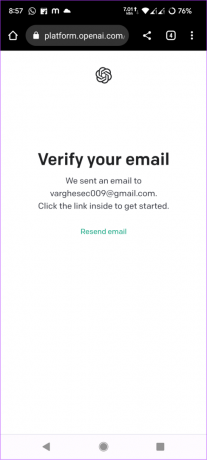

Krok 6: Klepnite na „Overiť e-mailovú adresu“.
Krok 7: Zadajte svoje meno a narodeniny a stlačte Pokračovať.
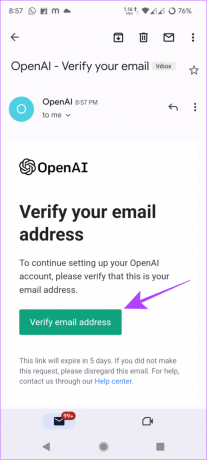
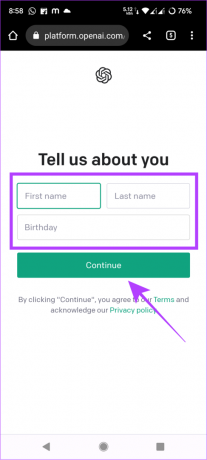
Krok 8: Overte svoje telefónne číslo.
Krok 9: Vyberte, či máte účet WhatsApp.
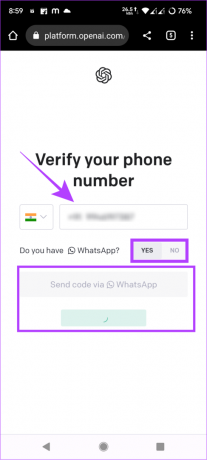
Krok 10: Teraz vyberte možnosť „Poslať namiesto toho cez SMS“.
Tip: Na overenie môžete použiť aj WhatsApp, poskytnuté číslo má účet WA.
Krok 11: Zadajte kód, ktorý ste dostali.
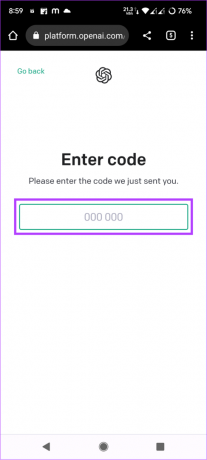
Môžete si prejsť úvodné správy a začať službu používať.
2. Vytvorte skratku ChatGPT v systéme Android
Štandardným spôsobom prístupu k ChatGPT je otvorenie prehliadača a návšteva oficiálneho odkazu. Môžete však tiež pridať ChatGPT na svoju domovskú obrazovku podľa týchto krokov.
Poznámka: Tu uvedené kroky sú pre Chrome pre Android a môžu sa líšiť iné prehliadače Android.
Krok 1: Navštívte oficiálnu webovú stránku ChatGPT.
Krok 2: Prihláste sa alebo sa zaregistrujte na ChatGPT.
Krok 3: Klepnite na tri bodky v pravom hornom rohu.
Krok 4: Kliknite na „Pridať na plochu“.
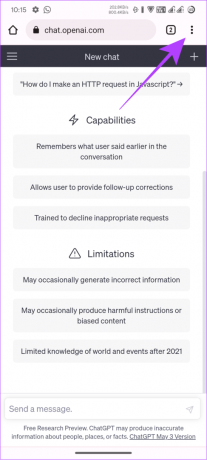
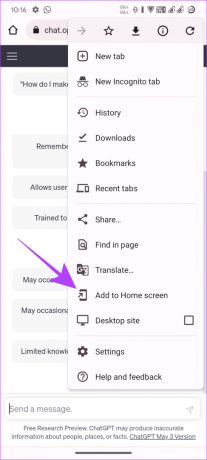
Krok 5: Pomenujte skratku a klepnite na Pridať.
Krok 6: Môžete sa dotknúť a podržať miniaplikáciu a umiestniť ju na požadované miesto, alebo klepnúť na „Pridať na domovskú obrazovku“. Tým sa skratka pridá na domovskú obrazovku.

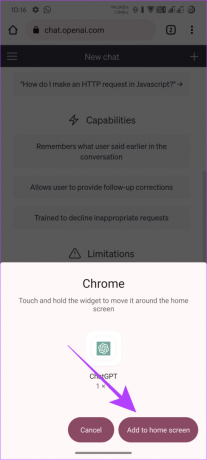
Prečítajte si tiež: Ako získať prístup k ChatGPT so Siri na iPhone
Získajte prístup k chatu Bing na akomkoľvek smartfóne
Zatiaľ čo ChatGPT je schopný vykonávať niekoľko akcií, jeho Databáza je obmedzená na rok 2021. To znamená, že sa neaktualizuje o udalosti po tomto roku. Našťastie OpenAI už vydala svoju ďalšiu generáciu, GPT-4, kde sa databáza aktualizuje v reálnom čase, ale prichádza s drahým predplatným.
Našťastie môžete použiť Bing Chat, ktorý implementoval právomoci GPT-4 a možno ho používať zadarmo. Táto služba je však obmedzená iba na prehliadač Microsoft Edge. Zatiaľ čo sme urobili sprievodcu ako získať Bing Chat v akomkoľvek prehliadači pre PC, pre mobilných používateľov doteraz neexistovala žiadna možnosť okrem používania prehliadača Edge!
1. Použite aplikáciu Microsoft Bing
Áno. Teraz môžete Bing Chat používať na akomkoľvek smartfóne s Androidom bez inštalácie Microsoft Edge.
Krok 1: Nainštalujte a otvorte aplikáciu Bing pre svoj smartfón pomocou odkazu nižšie.
Stiahnite si Bing Chat na Android
Krok 2: Otvorte aplikáciu, klepnite na Začíname a udeľte potrebné povolenia.
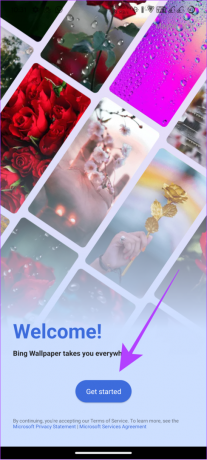
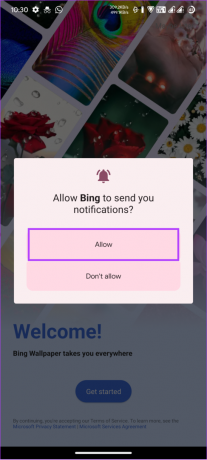
Krok 3: Kliknite na ikonu Bing v dolnej časti.

Bing Chat môžete začať používať aj bez konta Microsoft. Prispôsobte si tón podľa svojich potrieb a začnite používať nový Bing Chat!
2. Používanie klávesnice SwiftKey
Okrem aplikácie Bing máte tiež prístup k chatu Bing prostredníctvom klávesnice SwiftKey od spoločnosti Microsoft. Po stiahnutí aplikácie z nasledujúceho odkazu pre vaše zariadenie postupujte podľa krokov.
Stiahnite si SwiftKey na Android
Krok 1: Otvorte aplikáciu SwiftKey.
Krok 2: Stlačte Povoliť SwiftKey.
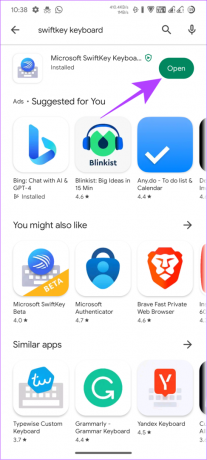

Krok 3: Prepnite na „Klávesnica Microsoft SwiftKey“.
Krok 4: Potvrďte klepnutím na OK.
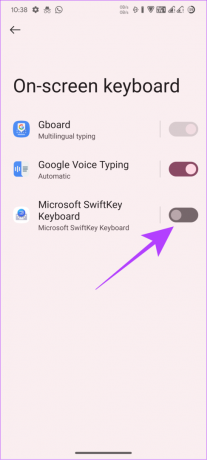
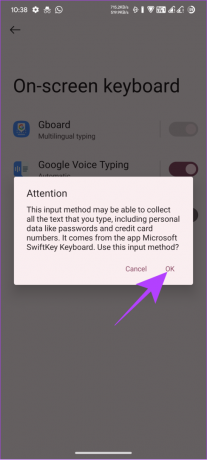
Krok 5: Vráťte sa a klepnite na Select SwiftKey.
Krok 6: Vyberte „Klávesnica Microsoft SwiftKey“.
Tip: Môžeš zmeniť klávesnicu v systéme Android telefón neskôr
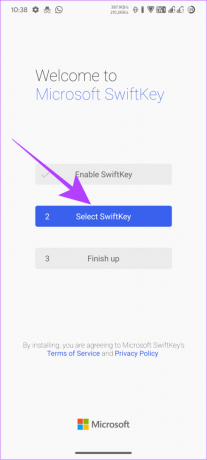
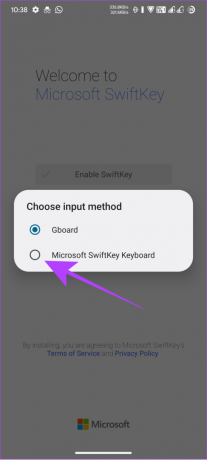
Krok 9: Ak sa zobrazí výzva, potvrďte výber klepnutím na tlačidlo OK.
Krok 10: Dokončite klepnutím na Dokončiť.

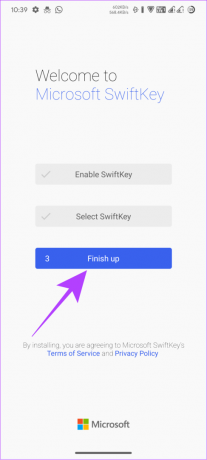
Krok 11: Prihláste sa do svojho účtu Microsoft.
Tip: Môžete pokračovať vpred vykonaním potrebných prispôsobení.
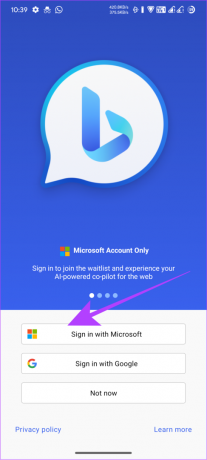
Krok 11: Teraz zobuď klávesnicu.
Krok 12: Prepínajte medzi nasledujúcimi funkciami:
- Vyhľadávanie: Túto funkciu použite na vyhľadávanie na internete pomocou služby Bing.
- Tón: Dokáže prepísať vetu, ktorú ste napísal, aby vyhovovala tónu podľa vás.
- Chat: Odtiaľ máte prístup k chatu Bing.
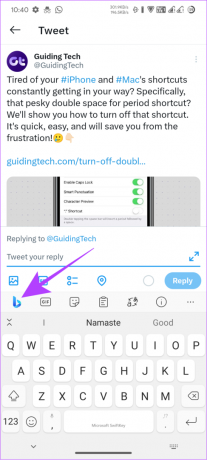
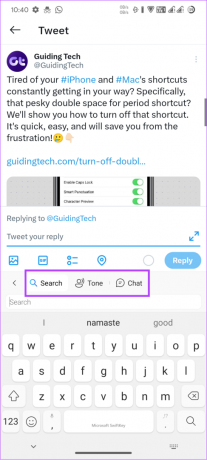
3. Používanie Microsoft Edge
Keď bol ohlásený Bing Chat, Microsoft Edge bol jednou zo služieb, ktoré dostali integráciu ChatGPT do svojej prvej dávky. Bing Chat vám môže pomôcť ušetriť veľa času pri hľadaní toho, čo chcete, poskytnutím súhrnov alebo dokonca priamych odkazov na to, kde by ste si mali o tejto funkcii prečítať viac. Edge si môžete stiahnuť a nainštalovať z nasledujúceho odkazu.
Stiahnite si Edge na Android
Krok 1: Otvorte prehliadač Microsoft Edge a prihláste sa pomocou svojho Microsoft ID.
Poznámka: Môžete si ho vytvoriť, ak ho nemáte.
Krok 2: Klepnite na ikonu Bing na paneli úloh.
Poznámka: Ak ste sa prvýkrát prihlásili do Edge pomocou svojho účtu Microsoft, prehliadač vás upozorní na nový chat Bing. Môžete to skontrolovať klepnutím na Poďme chatovať.
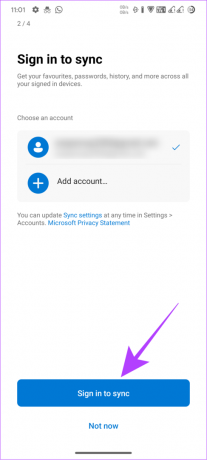
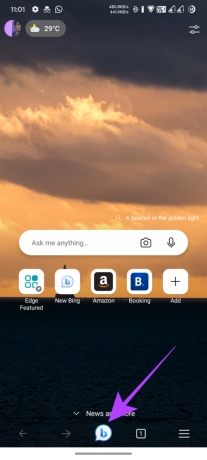
Krok 3: Poskytnite potrebné povolenie.

Ak nevidíte nové tlačidlo Bing v prehliadači Edge, postupujte takto:
Krok 1: Otvorte Edge a klepnite na ponuku hamburgerov v pravom dolnom rohu.
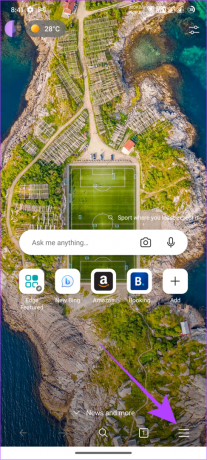
Krok 2: Klepnite na Nastavenia a stlačte Všeobecné.


Krok 3: Zapnite „Nový režim druhého pilota Bing“.
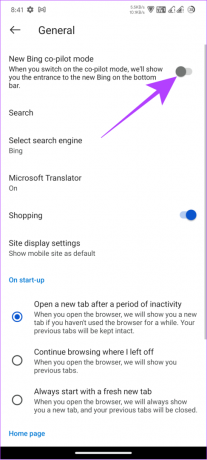
Teraz sa vráťte na domovskú stránku prehliadača a namiesto ikony vyhľadávania uvidíte nové tlačidlo Bing.
Časté otázky o ChatGPT a Bing Chat pre Android
Nie. ChatGPT je jazykový model AI vyvinutý spoločnosťou OpenAI, ku ktorému je možné pristupovať iba prostredníctvom ich oficiálnej webovej stránky. Odteraz neexistuje žiadna oficiálna aplikácia pre ChatGPT.
Áno. V súčasnosti je Bing Chat verejne dostupný pre všetkých. Môžete ho používať so službami spoločnosti Microsoft bez akýchkoľvek ďalších poplatkov.
Áno. Okrem informácií poskytnutých pri vytváraní vášho účtu nebude OpenAI pristupovať k žiadnym užívateľským údajom. Preto môžeme povedať, že používanie ChatGPt je bezpečné. Nedávno však unikla história niektorých používateľov. Takže zabezpečiť odstráňte svoje konverzácie ChatGPT ak sú dôverné alebo používajú súkromný režim.
Nie. V súčasnosti neexistujú žiadne oficiálne spôsoby, ako používať ChatGPT offline. Ak chcete používať službu, musíte zostať online.
Získajte pomoc AI kedykoľvek
Dnes je veľa služieb dodávaných s AI, ktoré nám pomáhajú uľahčiť život. Ak viete, ako získať ChatGpt a Bing Chat na svojom smartfóne s Androidom, môžete kedykoľvek pristupovať k možnostiam AI za predpokladu, že ste online. Okrem toho si ich môžete pozrieť aj vy jedinečné aplikácie AI pre Android.
Posledná aktualizácia 11. mája 2023
Vyššie uvedený článok môže obsahovať pridružené odkazy, ktoré pomáhajú podporovať Guiding Tech. Nemá to však vplyv na našu redakčnú integritu. Obsah zostáva nezaujatý a autentický.



